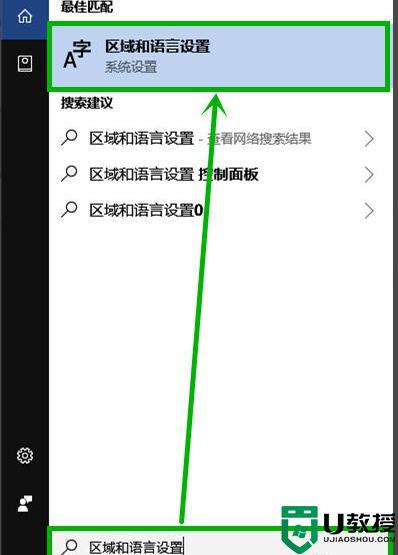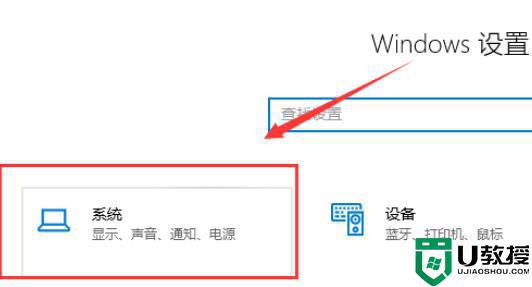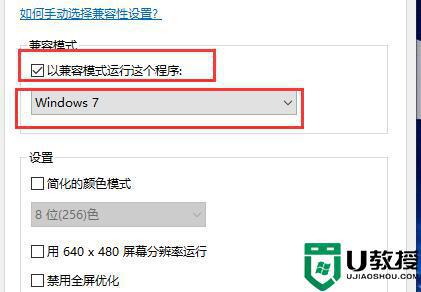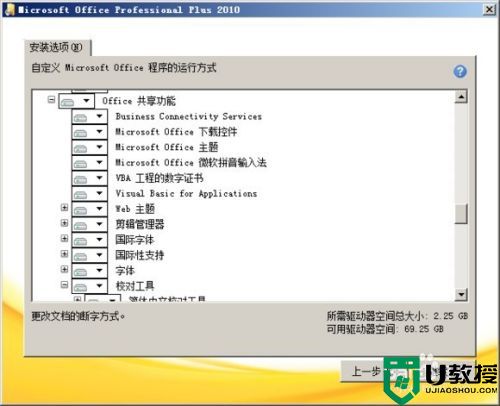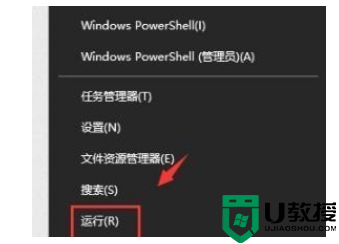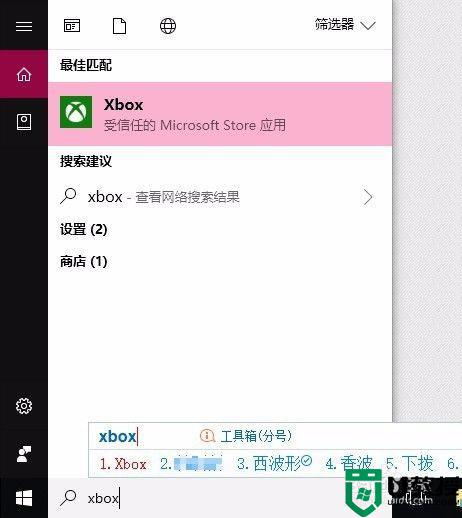win10word打字卡顿非常严重怎么办 win10word一打字就卡住很久如何解决
很多用户在使用官方win10电脑办公的过程中,也时常会用到word文档来进行编辑,而且大多系统中也会有安装这款办公工具,然而有用户在win10电脑上打开word文档进行编辑时却老是会出现卡顿的现象,对此win10word打字卡顿非常严重怎么办呢?这里小编就来教大家win10word一打字就卡住很久解决方法。
推荐下载:windows10精简版64位
具体方法:
方法1:重启,只开office打字测试,观察是否存在软件冲突;卸载重装冲突软件。
方法2:卸载自带的微软输入法,安装一款第三方输入法;百度输入法,搜狗输入法都行。
方法3:打开卡顿的office程序禁用所有加载项,测试后再可以一个一个启用再次测试试,是哪些加载项导致的就可以很快的了解清楚,如果没什么需要的话加载项都关闭就好了,以Word为例,打开word→文件→选项→常规→加载项→COME加载项→禁用。
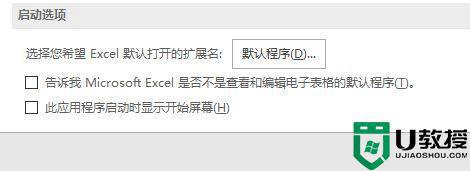
方法4:尝试将word和excel的设置选项中,禁用硬件图形加速功能,以Word为例,打开word→文件→选项→高级→勾选“禁用硬件图形加速”。
方法5:将从云中获取获取侯选词和从云中获取贴纸选项关闭,系统设置→区域和语言设置→语言选项→微软拼音选项→词库和自学习选项→从云中获取获取侯选词和从云中获取贴纸选项关闭。
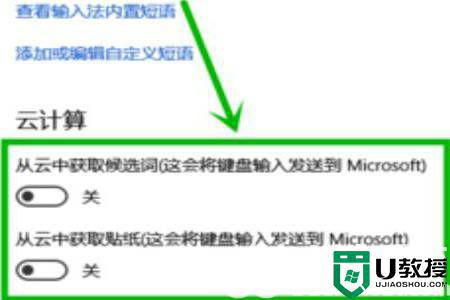
方法6:IME输入法关云计算,可以到任务栏中点击IME,到语言首选项-中文-选项-微软输入法-选项中,将云计算功能关闭并尝试清理输入历史纪录。
上述就是有关win10word一打字就卡住很久解决方法了,如果有遇到这种情况,那么你就可以根据小编的操作来进行解决,非常的简单快速,一步到位。